win7下使用输入法时发现系统任务栏的输入法图标没了
摘要:人口失踪就算了,系统输入法也搞失踪,这是怎么回事呢?有些用户在使用输入法的时候发现系统任务栏的输入法图标没了,有时候重启下电脑就可以了,但是...
人口失踪就算了,系统输入法也搞失踪,这是怎么回事呢?有些用户在使用输入法的时候发现系统任务栏的输入法图标没了,有时候重启下电脑就可以了,但是有时候重启也不管用,这让win7系统情何以堪啊?
1、点开始--控制面板
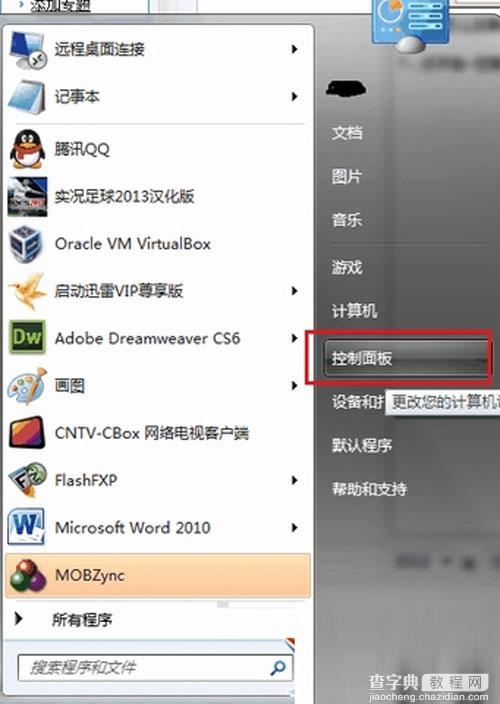
2、打开控制面板窗口后,点击“区域和语言”
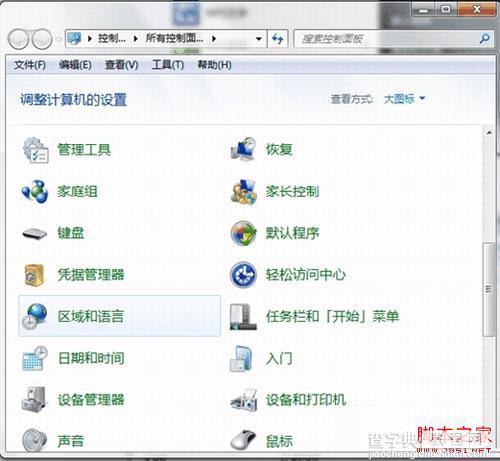
3、在弹出的对话窗口中,切换到“键盘和语言”标签,点击更改键盘,如下图:
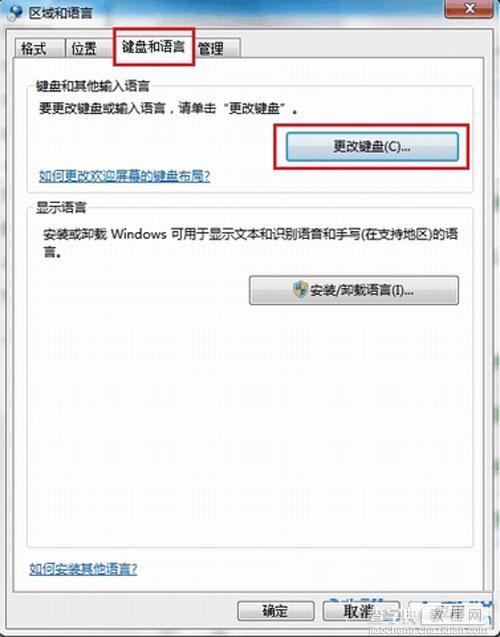
4、在弹出的“文本服务和语言”的窗口中,切换到“语言栏”标签页,选择“勾选停靠于任务栏”,最后确定即可
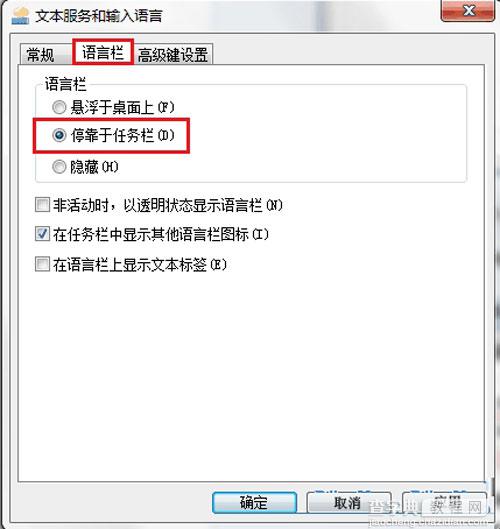
调皮的输入法失踪了就要去寻找,如果按照上述的步骤还是不能找回来的话,建议查杀下木马病毒,运用管理软件进行修复试试,希望对大家能有所帮助。
【win7下使用输入法时发现系统任务栏的输入法图标没了】相关文章:
★ Win10系统怎么使用免打扰模式?Win10系统使用免打扰模式的方法
★ Win7系统蓝屏提示错误代码0x0000040的解决方法
★ Win10安装字体文件时系统提示不是有效的字体文件怎么解决?
★ Win10进不去系统怎么办? 不重装就能修复系统必备技能
上一篇:
当win8.1遇上错误651的解决方法
下一篇:
两种win2003系统快速自动登录的方法
